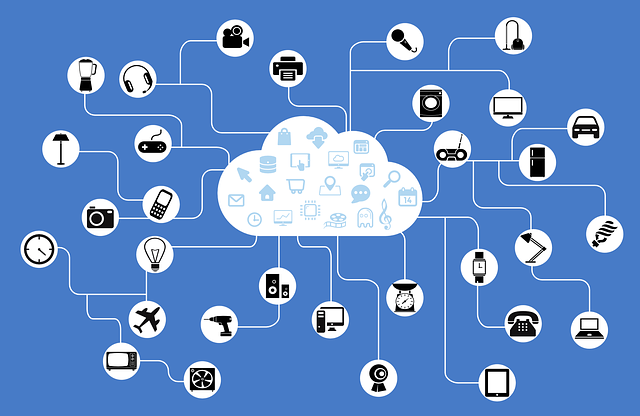コンテンツ
ラズベリーパイゼロWを普通のデスクトップとして使うには、色々なものが必要です。
必要なものを、以下にまとめてみました。
電源
とりあえず使ってみる場合、スマートフォン用のACアダプタが流用できることが多いです
ラズベリーパイゼロWは無線が搭載されたので、消費電力がラズベリーパイゼロよりは増加していると思います。
ラズベリーパイゼロは5V1Aで動作するので、ゼロWもそれぐらいで動作すると思います。
安定動作をさせたいなら、5V2Aぐらいあるといいかもしれません。
マイクロSDカード
起動用のイメージは、NOOBSを使用すればいいと思います。
イメージは以下からダウンロード可能です
https://www.raspberrypi.org/downloads/noobs/
ディスプレイ
HDMIが表示できるディスプレイならOKです。HDMI端子は最近のPCディスプレイや液晶TVにはだいたいついていることが多いです。
ただし、ラズベリーパイゼロWのHDMI端子は「ミニHDMI」端子なので、それに対応したケーブルまたは変換アダプタが必要です
当方はyodobashiドットコムで以下の変換アダプタを買いました。ラズパイゼロで使えたので、ゼロWでも使えると思います
http://www.yodobashi.com/product/100000001001811853/
HDMI⇔マイクロHDMI変換アダプタは100円ショップでありましたが、ミニHDMI変換アダプタは100円ショップになかったです(´・ω・`)
キーボードとマウス
USB接続のもの
ラズベリーパイゼロWのUSB端子は「マイクロUSB端子」なので、普通のUSBキーボードなどはそのままでは接続できません。
マイクロUSB端子をUSB端子に変換するアダプタが必要になります
当方は近くにある100円ショップで売っていたので、買ってきました。

また、ラズベリーパイゼロWでUSB機器を接続するためのマイクロUSB端子は1つ(もう1つは電源専用)なので、USBキーボードとマウスの2つを接続する場合はUSBハブが必要になります。
USBハブでも電源つきのセルフパワーのものが良いかと思います。以下のものがUSB3.0対応+電源つきでおすすめです。
Bluetooth接続のもの
以下のものがBluetooth接続のキーボードで安価かと思います。

![]()
ケース
ケースもあったほうがいいと思います。
ケース無しで使ってもOKですが、ラズベリーパイゼロWは電気を使う精密機器なので水や汗は厳禁です。
あと、くしゃみでラズパイ3が壊れたというのをみたことがあるのでケース無しで使う場合は気をつけたほうが良いかも。
また、電気を使う製品なので電気を通す金属製の箱には入れないほうが良いかと思います。
まとめ
色々必要ですが、家の中にあるものを流用することも多くできるので「とりあえず使ってみる」場合は、家にあるものを流用してみるといいかもしれません。
その後、長く使うなら必要なものを買い足していくと無駄になる費用が少なくてすむかと思います。
あと、ラズベリーパイゼロWはラズベリーパイゼロとほぼ同じなので、ラズベリーパイゼロを扱っているショップで尋ねると必要なパーツを教えてくれると思います。おねだんはネット通販よりは多少高いと思いますが、そのぶんは「教えてくれた料=知識料」として買ってあげるとショップもうれしいのではないかと思います。
もし使用される方が学生で、夏休みで充分な時間がある場合は「起動するために必要なパーツを自分で探す」こともPCに詳しくなるために良い経験になるかと思います。自分の経験から得た知識は、一番大事な知識になると思うので。